Microsoft Excel и Power BI – мощные инструменты для анализа данных, но у них разные сильные и слабые стороны. Вот как они сравниваются

Excel и Power BI – два очень популярных инструмента. Они оба предлагают широкий спектр аналитических и визуализационных инструментов, которые помогут вам создавать информационные панели и отчеты.Microsoft Excel отлично подходит для анализа данных и делает их более понятными для повседневной работы
Однако Power BI разработан специально для того, чтобы сделать данные более понятными, ценными и действенными, соединяя их с другой информацией предприятия— позволяя вам быстро находить нужные сведения. В этом руководстве мы рассмотрим, чем эти два приложения отличаются друг от друга, и предложим рекомендации по их использованию
Основные различия между Excel и Power BI

Excel – это приложение для работы с электронными таблицами, которое предлагает мощные функции для манипулирования данными, анализа и представления. Вы можете создавать и изменять электронные таблицы, использовать формулы и функции, создавать диаграммы и графики, а также импортировать данные из других источников
Power BI – это инструмент бизнес-аналитики, который помогает анализировать показатели и быстро создавать визуально привлекательные интерактивные отчеты и информационные панели. Он разработан, чтобы помочь организациям принимать решения более эффективно благодаря пониманию данных в реальном времени
Вы можете соединить все ваши источники данных, такие как CRM-системы и базы данных, в одном месте и создавать визуализации, такие как графики, диаграммы и карты. Мы рассмотрим некоторые из их отличий в следующих разделах. Чтобы начать работу, вам нужно зарегистрироваться или загрузить приложение
1. Соединения данных и возможности интеграции
В Excel можно импортировать файлы из нескольких типов источников данных— файлов, баз данных и веб-страниц, а также других источников. И Excel, и Power BI используют Power Query для извлечения и получения данных
Чтобы импортировать файл в Excel, перейдите на вкладку Данные на ленте и используйте выпадающее меню Получить данные, чтобы выбрать один из доступных вариантов
Power BI имеет простой в использовании интерфейс для интеграции и анализа данных. Вы можете импортировать данные в Power BI из различных онлайн и офлайн источников, включая облачные сервисы, базы данных, такие как SQL и Azure, а также простые текстовые файлы. Приложение поможет вам преобразовать любые данные в ценную бизнес-аналитику за долю времени

Чтобы импортировать данные в Power BI, нажмите Получить данные > Получить данные из другого источника. Просто выберите платформу, с которой вы хотите импортировать данные, и нажмите кнопку Подключиться. Войдите в систему, используя свои учетные данные (где это требуется), чтобы извлечь данные из внешнего источника
Кроме того, вы можете импортировать шаблоны визуализации, которые доступны на рынке, и использовать те, которые находятся в свободном доступе.Excel не имеет такой возможности, вместо этого он в основном предоставляет только статические диаграммы. При всем этом Power BI является явным победителем по количеству источников данных, к которым он может подключаться
Победитель: Power BI
2. Функции отчетности: Приборные панели и интерактивность
Хотя Excel обладает обширным набором инструментов для анализа данных, включая поворотные таблицы, Power BI предлагает более продвинутые возможности построения диаграмм и отчетов
В Excel можно выбирать различные типы диаграмм, такие как линейные, круговые, столбчатые, стекированные столбчатые диаграммы и отчеты PivotTable (которые позволяют сортировать различные части данных). Вы также можете создавать диаграммы с помощью Power Pivot или Power View (эти функции были удалены из последних версий Excel или Microsoft 365), чтобы отображать данные различными способами

Отчеты Power BI можно использовать для получения значимых выводов из ваших данных, для понимания показателей вашего бизнеса или организации и принятия решений на основе данных. Вы можете поделиться этими сведениями со своей командой и сотрудничать с ними в принятии решений. Некоторые из его основных функций:
- Визуализация в виде таблицы с использованием R, Python и других инструментов.
- Плитки приборной панели, которые можно перемещать и добавлять к ним дополнительную информацию.
- Возможность быстро фильтровать, сортировать и анализировать данные с помощью уникальных фильтров, позволяющих визуализировать тенденции по нескольким параметрам.
Хотя в Excel можно создавать интерактивные информационные панели, его функции визуализации могут быть несколько ограничены. В Power BI вы также можете найти множество фильтров и слайсеров для добавления интерактивности— фильтры перекрестного сверления, ручные фильтры, сквозные фильтры и многое другое
Победитель: Power BI
3. Возможности автоматизации и настройки
Excel и Power BI обладают множеством функций, которые делают их отличными для анализа данных. Но они также имеют некоторые различия, особенно когда речь идет о настройке приборной панели и параметров автоматизации
Чтобы открыть возможности настройки в Excel, просто перейдите на вкладку Главная. Щелкните правой кнопкой мыши и выберите Настроить ленту. Затем вы можете выбрать команды, которые хотите отобразить, и добавить их на ленту
Power BI помогает настроить приборную панель, предоставляя легко находимые настройки в правой части экрана. Просто нажмите на Визуализации. Там вы можете изменить такие параметры, как тип диаграммы, размер шрифта или добавить интерактивные элементы
Power BI помогает настраивать приборную панель.
Что касается автоматизации, Power BI позволяет настраивать пользовательские рабочие процессы с помощью Power Automate, которые предназначены для упрощения выполнения сложных задач.Excel имеет встроенный инструмент под названием Visual Basic for Applications (VBA), который позволяет запускать макросы (короткие программы) в своих рабочих книгах. Эти макросы можно использовать для различных целей, в том числе для автоматизации сложных задач
Excel, безусловно, имеет небольшое преимущество, когда речь идет о множестве вариантов настройки, доступных для работы
Победитель: Microsoft Excel
4. Моделирование данных и языковые зависимости

Excel – это простота организации и анализа наборов данных, в то время как Power BI приспособлен для обработки данных из различных источников и позволяет создавать сложные модели
Microsoft Excel основан на языке MDX (Multidimensional Expressions), который используется для запросов и манипулирования многомерными базами данных.Power BI основан на функциональном языке DAX, который расшифровывается как Data Analysis Expressions (выражения анализа данных)
Excel предоставляет широкий спектр методов подготовки данных— сортировка данных, удаление дубликатов из списка значений, объединение нескольких таблиц и многое другое. Вы также можете использовать расширенные фильтры и методы проверки Excel для выбора определенного подмножества исходных данных на основе заданных вами критериев
Power BI, с другой стороны, предлагает больше возможностей, основанных на широком фокусе на вводе и анализе данных, а также на возможностях хранения. Его можно использовать с любым типом источника данных, включая структурированные и неструктурированные форматы
Как мы отмечали выше, он дает возможность быстро создавать отчеты, используя визуализацию и интеграцию со сторонними приложениями. Вы можете сортировать данные, выстраивать взаимосвязи между различными точками данных и использовать эту информацию для построения прогностических моделей, которые помогут вам предсказать будущие результаты
Как мы уже отмечали выше, он дает возможность быстро создавать отчеты, используя визуализации и интеграции с другими приложениями.
Победитель: Power BI
5. Функции совместной работы

Microsoft Excel облегчает совместную работу над проектами, позволяя отправлять файлы по электронной почте, через OneDrive и другие онлайн-сервисы членам вашей команды
Вы можете отслеживать изменения с помощью заметок и комментариев в Power BI и Excel. Эти инструменты совместной работы встроены, чтобы команды могли вместе работать над проектами
Power BI может помочь вам создавать наборы данных. Однако для обмена и совместной работы над отчетами необходимо перейти на версию Pro (от $9,99 в месяц)
Power BI поможет вам создавать наборы данных.
Чтобы поделиться файлами, откройте рабочее пространство и нажмите на файл, которым хотите поделиться. Когда он откроется, нажмите ‘Поделиться’ и введите адрес электронной почты члена (членов) вашей команды. Вы можете сотрудничать в режиме реального времени, используя функцию чата в Microsoft Teams
Победитель: Microsoft Excel
6. Кроссплатформенная доступность

Если вы ищете бесплатный инструмент для решения повседневных задач, таких как составление табеля учета рабочего времени или отслеживание продаж и запасов, обратите внимание на Excel. В конце концов, это самое популярное приложение для работы с электронными таблицами
Если вы ищете платную альтернативу, Power BI – отличный вариант. У него есть бесплатная версия, которая дает доступ ко многим функциям, но если вам нужна более продвинутая функциональность или ваши данные включают сложные формулы и функции, то Power BI Pro или Plus стоит инвестировать
Excel доступен на настольных и мобильных устройствах. Для Power BI доступны как бесплатные, так и платные варианты. Однако доступ к расширенным возможностям Power BI возможен только в том случае, если вы подписали лицензию
Победитель: Microsoft Excel
Excel vs.Power BI: какой из них вам нужен?
Если вы ищете инструмент, который позволит вашей организации анализировать и визуализировать данные в режиме реального времени, Power BI, вероятно, станет лучшим выбором. Гибкость, простота использования и возможность создания сложных визуализаций отличают его от Excel. С другой стороны, если вам нужен простой в использовании инструмент, позволяющий быстро и легко создавать диаграммы, Excel может оказаться более подходящим вариантом

Комментировать